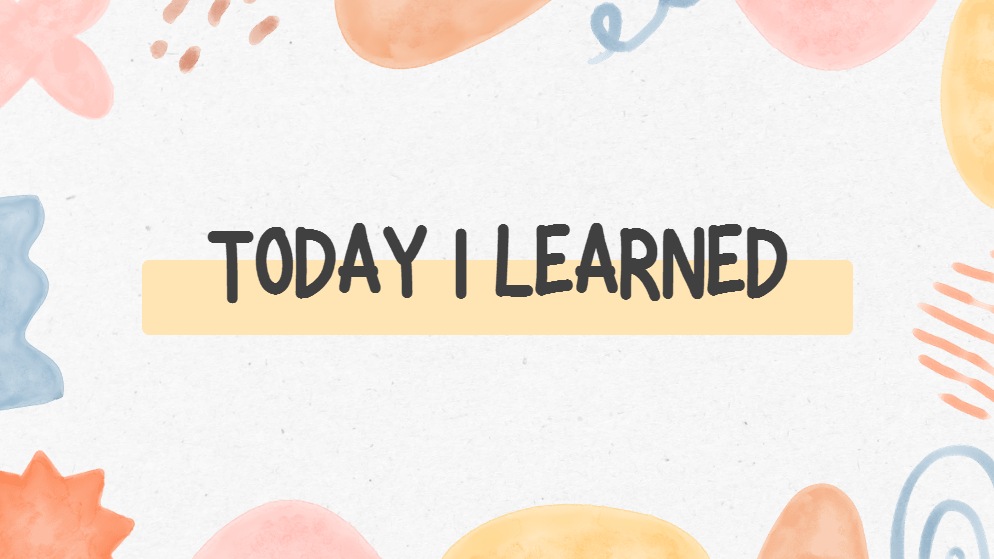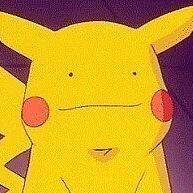✨ 오늘 공부한 것
- 알고리즘 최댓값 최솟값 문제 풀이 - 알고리즘 신고 결과 받기 문제 풀이 - Kotlin 문법 종합반 4주차 강의 - 개인 과제 Lv4까지 하기
반복되는 뷰를 코드로 할 수는 없을까?
핸드폰 계산기 앱을 보면 같은 모양의 버튼이 주루룩 나열되어 있는 것을 알 수 있다.
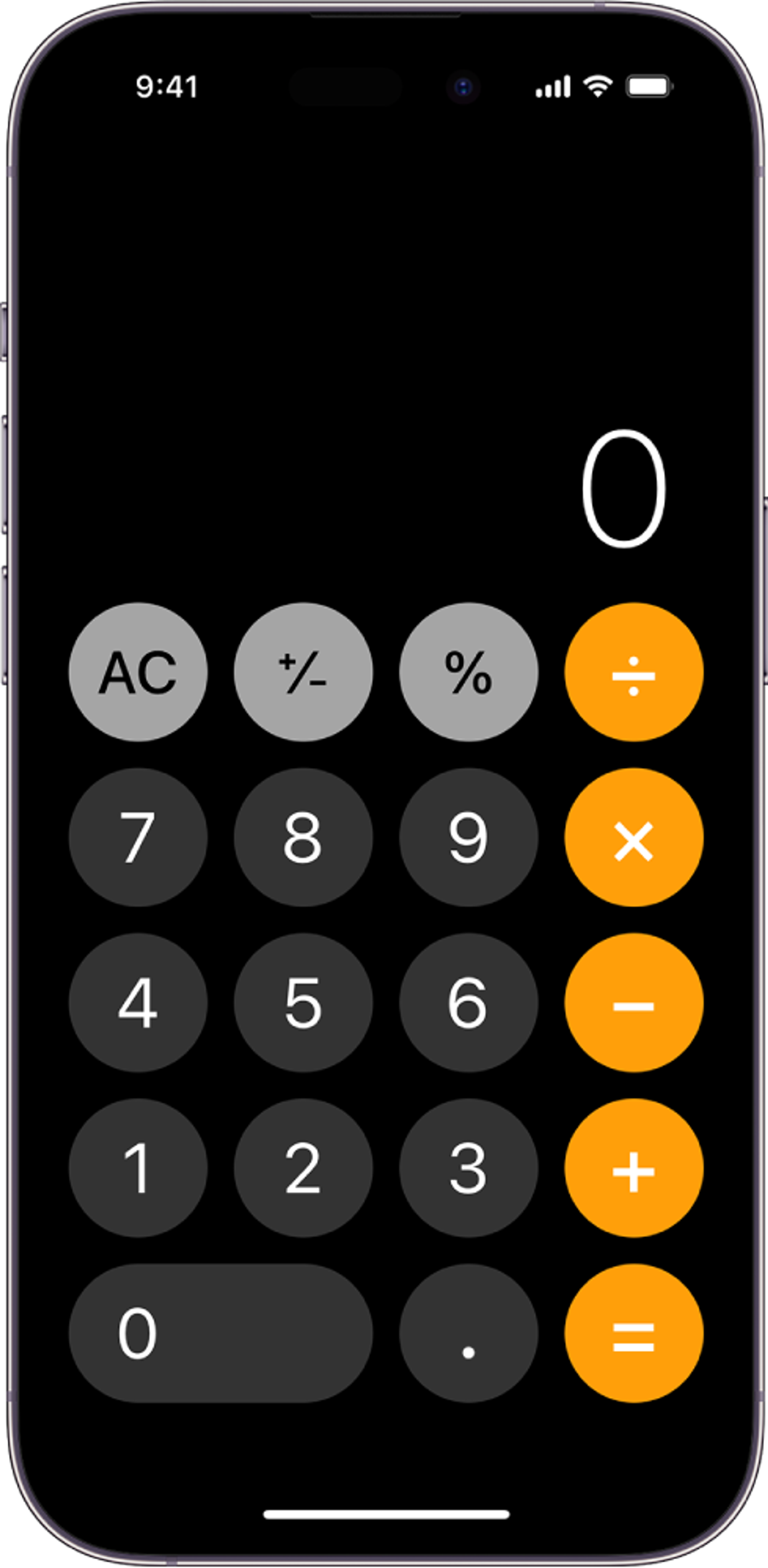
그런데 과연 저 버튼 하나하나를, xml 파일에 작성해줘야 하는 걸까? 그런.. 비효율적인 방식이 정말 맞는 걸까? 라는 생각이 들었다. 그래서 찾아보았더니 코드로도 뷰를 그릴 수 있다고 한다. 물론 xml 보다는 초큼 복잡해보이기는 하지만 단순 노동을 줄일 수 있다면 당연히 써야 하지 않겠는가.
먼저, 전체 화면 레이아웃은 GridLayout을 사용했고, 화면 상단에 숫자가 표시되는 부분은 직접 xml로 만들기로 했다. 정말 딱 반복이 되는 버튼들만 코드로 구현할 생각이다. 반복 되는 버튼들의 xml은 다음과 같다.
<TextView
android:layout_columnWeight="1"
android:layout_rowWeight="1"
android:layout_margin="5dp"
android:text="C"
android:gravity="center"
android:autoSizeMaxTextSize="50sp"
android:autoSizeTextType="uniform"
android:padding="0dp"
android:textColor="@color/dark_gray"
android:background="@drawable/light_gray_circle" />안드로이드 기본 Button 스타일을 바꾸기 귀찮아서 TextView를 사용했다. ㅎㅎ.. 어차피 onClick 핸들러를 달 수 있다는 것은 동일하니까 괜찮을거라 생각했다. (사실 아닐지도 모름)
유동적으로 텍스트 크기를 조절하기 위해 autoSizeTextType을 사용해주었고, 버튼들 사이의 간격을 주고자 margin도 주었다. 배경은 연한 회색, 진한 회색, 주황색의 원 모양의 drawble을 만들어서 지정해주었다.
여기서 잠깐..
계산기 앱을 보면 숫자 0은 원이 아니라 모서리가 둥근 직사각형 모양임을 확인할 수 있다. 그래서 진한 회색의 경우 shape을 oval이 아니라 rectangle로 설정해 코너 radius 값을 큰 값으로 주었다.
<shape xmlns:android="http://schemas.android.com/apk/res/android"
android:shape="rectangle">
<solid android:color="@color/gray" />
<corners android:radius="100dp" />
<size
android:width="40dp"
android:height="40dp" />
</shape>코드를 작성해보자!
우선 버튼 내부에 들어갈 문자열들을 2차원 리스트로 만들어주었다.
private val stringList = listOf(
listOf("C", "+/-", "%", "/"),
listOf("7", "8", "9", "*"),
listOf("4", "5", "6", "-"),
listOf("1", "2", "3", "+"),
listOf("0", ".", "="),
)그렇다면, 이 리스트를 순회하면서 하나씩 TextView를 생성해 GridLayout에 넣어주기만 하면 된다! 글자색과 배경의 경우는 따로 함수를 만들어서 알맞은 Drawable을 반환하도록 해주었다.
stringList.map {
it.map { str ->
val textView = TextView(this).apply {
text = str
gravity = Gravity.CENTER
setPadding(0, 0, 0, 0)
// 연한 회색, 회색, 주황색의 배경을 설정해준다.
setTextColor(getTextColor(str))
background = getBackground(str)
// 유동적인 텍스트 크기를 설정해준다.
TextViewCompat.setAutoSizeTextTypeWithDefaults(
this,
TextViewCompat.AUTO_SIZE_TEXT_TYPE_UNIFORM
)
TextViewCompat.setAutoSizeTextTypeUniformWithConfiguration(
this, 1, 40, 1, TypedValue.COMPLEX_UNIT_SP
)
// 레이아웃 관련 속성 정의
val layoutParams = GridLayout.LayoutParams().apply {
width = 0
height = 0
// 요 애들이 rowWeight과 columnWeight을 의미한다.
rowSpec = GridLayout.spec(GridLayout.UNDEFINED, 1f)
// 0만 가로로 2칸을 차지하게 설정해준다.
columnSpec = if (str == "0") GridLayout.spec(GridLayout.UNDEFINED, 2, 1f)
else GridLayout.spec(GridLayout.UNDEFINED, 1f)
// px 값으로 받기 때문에 기존 5dp에서 변환이 필요하다.
setMargins(
(5 * resources.displayMetrics.density).toInt(),
(5 * resources.displayMetrics.density).toInt(),
(5 * resources.displayMetrics.density).toInt(),
(5 * resources.displayMetrics.density).toInt()
)
}
setLayoutParams(layoutParams)
}
}
// gridLayout에 추가해준다.
gridLayout.addView(textView)
}
}코드가 조금 길긴 하지만, xml로 냅다 작성하는 것보다는 짧기 때문에 괜찮은 것 같다.
결과 화면
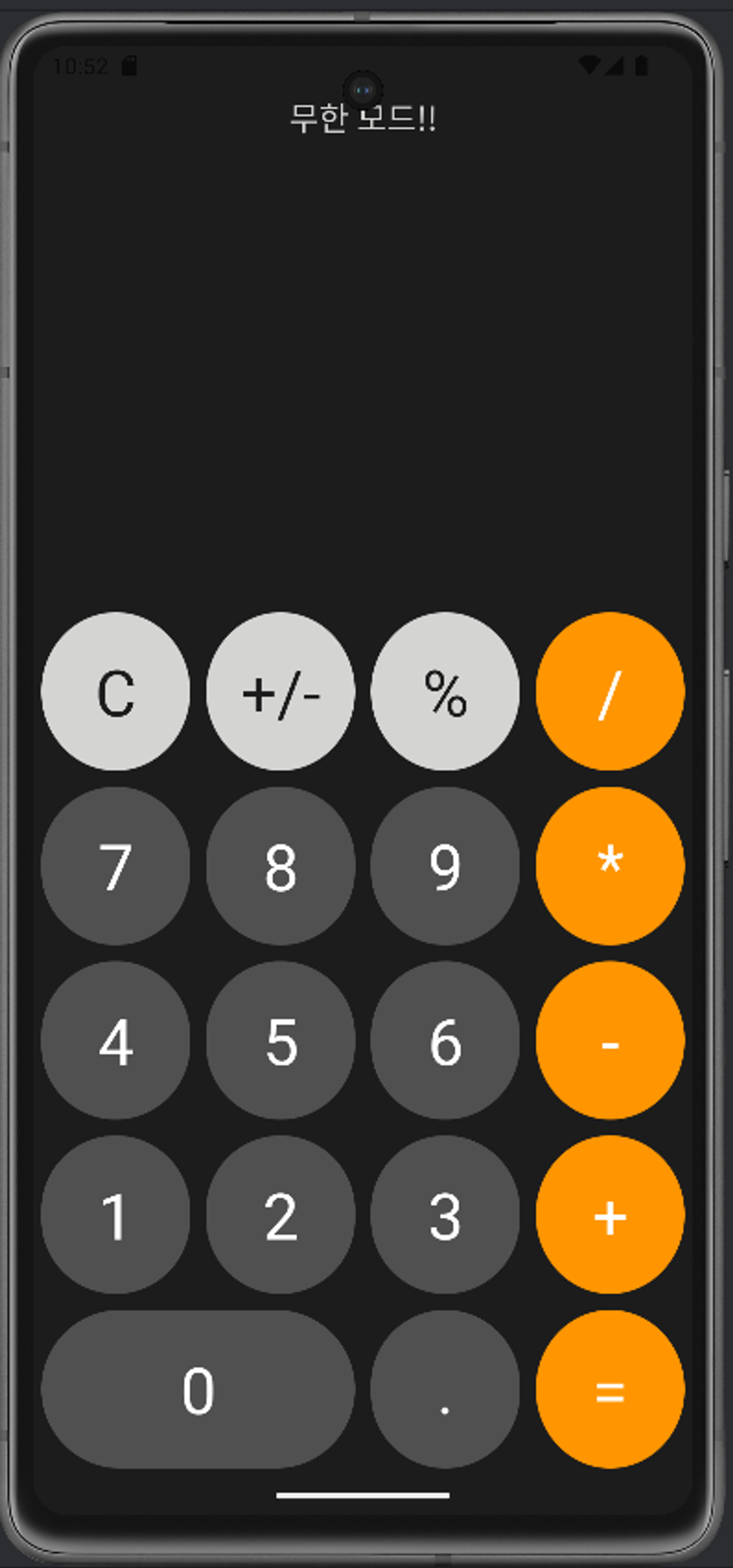
잘 나와서 정말 다행이다.
회고
사실 의존성 주입이 이해가 안 가 화면 구성으로 피신했다. 그냥 재미로 만들어만 보고 주말의 내가 의존성 주입을 열심히 공부해와서 과제를 완료할 것이다. 아마도..
xml로 작성하면 대충 어떻게 배치될 지 눈으로 확인할 수 있는데, 코드로 했더니 눈 감고 코딩하는 것 같았다. 아마 더 좋은 방법이 있을 것 같은데.. 나의 정보력으로는 이게 한계였다. 그래도 원하는 화면은 나온 것 같아서 만족 중이다.